如何从网站下载视频17 Mar 2025 | 5 分钟阅读 有很多方法可以保存或下载网站上的视频。我们将教您如何轻松地从不同网站免费下载视频。我们将介绍一些最简单的视频下载方法,因为不必了解所有选项。对于 Facebook 视频,下载过程与大多数视频下载器略有不同。 您也可以尝试 4K Download 的 视频下载器。 使用 Video Downloader ProfessionalVideo downloader professional 是一款浏览器扩展程序,可让我们从几乎所有非商业网站下载视频,例如 Netflix、Prime videos 等。但您不能在 YouTube 上使用此扩展程序。 步骤 1:您可以在任何 Web 浏览器上使用此扩展程序,例如 Chrome、Firefox 和 Microsoft Edge。因此,请打开任何 Web 浏览器。  步骤 2:现在,转到 Video Downloader Professional 页面,然后根据您的浏览器点击以下链接之一。
 步骤 3:根据您的浏览器安装扩展程序
 步骤 4:在 Microsoft Edge 上,启用 Video Downloader Professional。如果您使用的是其他浏览器,则可以跳过此步骤。
步骤 5:打开您想从中下载视频的网站。 步骤 6:单击视频的“播放”按钮来播放视频。视频播放时,VDP 图标会变成一个绿色的箭头。  步骤 7:在绿色下载按钮的下拉菜单中,找到列出的文件大小最大的下载名称。  步骤 8:单击下载按钮。它会出现在您想下载的视频右侧。它会提示下载视频。最后,根据您的浏览器单击保存。  使用在线下载器下载视频步骤 1:转到您想从中下载视频的网站,例如 YouTube、Dailymotion 等。  步骤 2:转到浏览器顶部的地址栏,选择并复制视频的地址。  步骤 3:要复制地址,请在 Windows 操作系统 上按 Ctrl + C,在 MacOS 上按 Command + C。 步骤 4:有很多在线下载网站可供您下载所需的视频。在这里我们使用 convert2mp3 网站。它不仅可以将视频转换为 MP3,还可以将网站视频转换为可下载的 MP4 文件。  步骤 5:现在,转到页面中间,然后单击视频链接文本字段。  步骤 6:粘贴您复制的视频链接。 步骤 7:在文本字段的右侧,您可以看到 mp3 框。单击它,会出现一个下拉菜单。 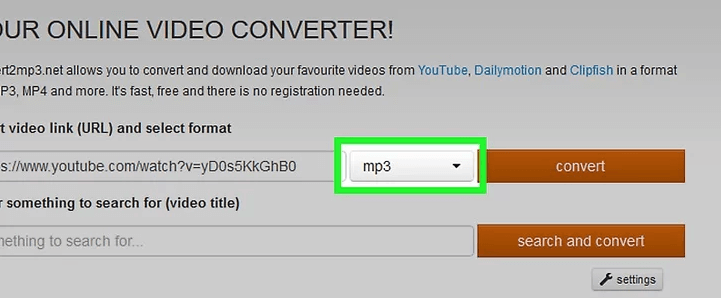 步骤 8:从下拉菜单中选择 mp4。  步骤 9:之后,从列表中选择所需的质量。但质量不应超过最大限制。  步骤 10:单击文件格式选项右侧的转换后的视频。如果出现错误,则表示该网站正在维护。请在 24 小时后重试。  步骤 11:单击下载按钮开始在您的计算机上下载选定的 MP4 文件。根据您的浏览器,屏幕上会出现一个提示,然后单击保存。  在 Windows 上使用屏幕录像机步骤 1:如果您想从网站下载受保护的视频,那么您可以使用任何屏幕录像机应用程序。但是,这种应用程序有一个缺点,它会导致视频卡顿和音频失真。此外,您还需要为这些网站的服务订阅。 步骤 2:打开您的浏览器,然后转到 https://obsproject.com/download 并单击下载安装程序以安装 OBS(Open Broadcast Software)的安装程序。  步骤 3:下载完成后,双击 OBS Studio 安装文件。 步骤 4:单击下一步 → 我同意 → 下一步 → 取消选中插件框 → 安装。 步骤 5:安装成功后,在提示时单击完成按钮。 步骤 6:现在,从开始菜单中打开 OBS。 步骤 7:当 OBS 打开时,会弹出一个包含基本设置的提示,单击确定。  步骤 8:要完成设置向导,请在自动配置向导窗口中单击是。 步骤 9:选中“仅优化录制”→ 下一步 → 下一步 → 应用设置。  步骤 10:现在,在 OBS 窗口中,单击“源”标题下方的 + 图标。 步骤 11:单击显示捕获或游戏捕获,然后单击确定。  步骤 12:之后,通过单击 OBS 窗口右下角的设置按钮来打开设置窗口。  步骤 13:单击窗口左侧的输出选项卡,然后从下拉框中选择“录制格式”。  步骤 14:现在,单击窗口左侧的视频选项卡,然后选择视频的输出分辨率。 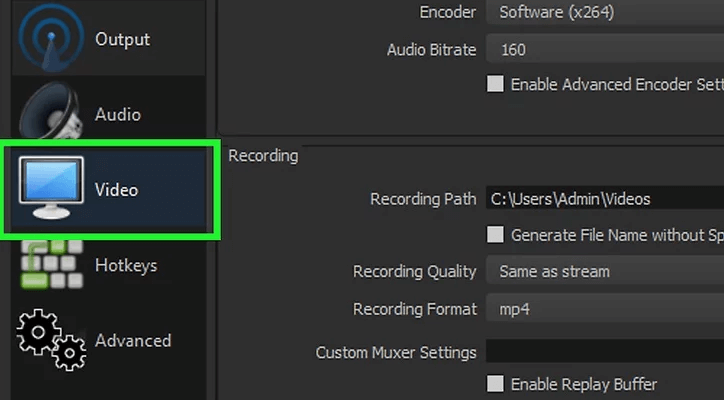 步骤 15:单击音频选项卡以启用音频录制。  步骤 16:现在,通过单击热键选项卡来创建屏幕录制的基本组合。  步骤 17:单击应用,然后单击确定。 步骤 18:转到浏览器,打开您想从中下载任何受保护视频的网站。  步骤 19:全屏播放视频并调高音量。 步骤 20:按下屏幕录制热键以开始使用 OBS 进行录制。 步骤 21:视频播放完成后停止,然后转到保存 MP4 文件的位置。 下一个话题PHP array_push |
我们请求您订阅我们的新闻通讯以获取最新更新。